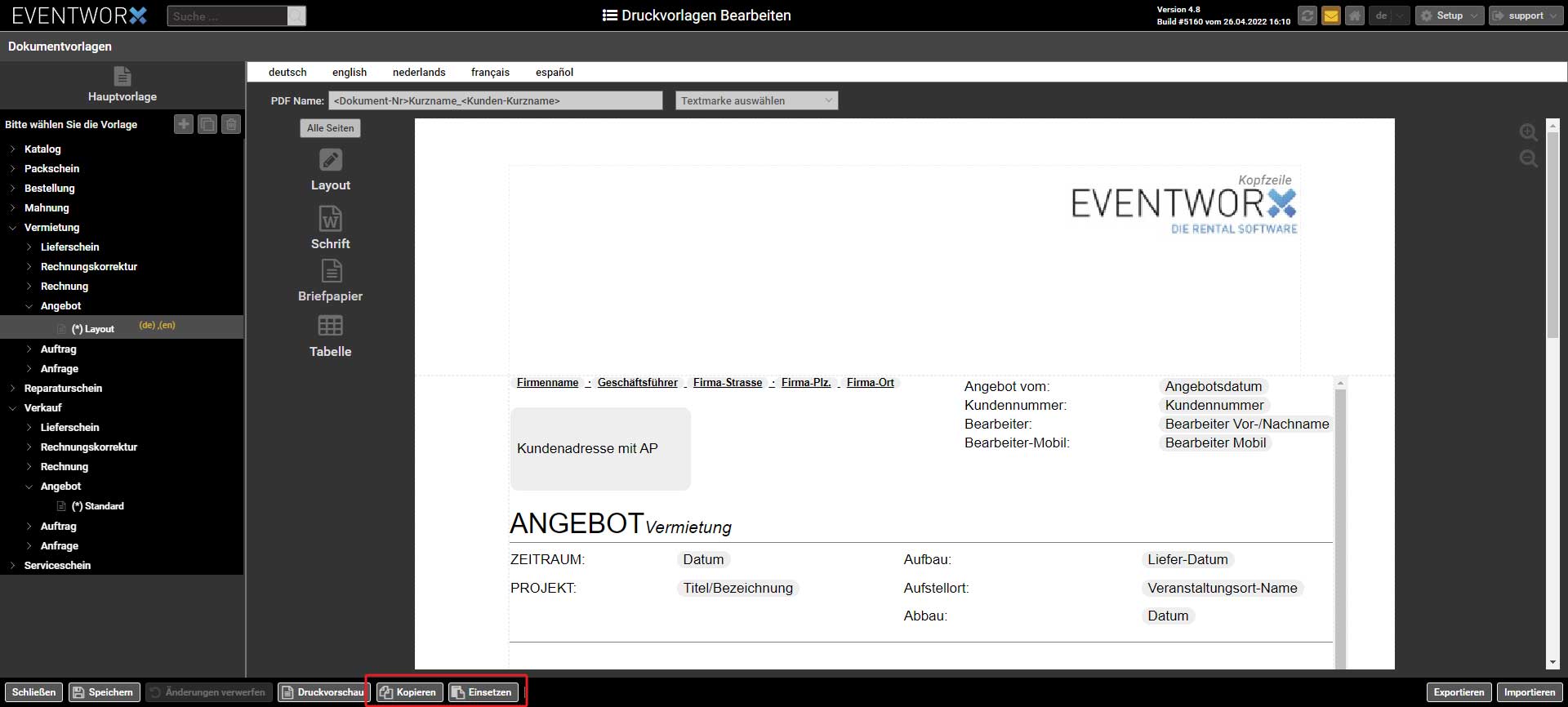Dokumentvorlagen
Alles was du später einmal drucken möchtest, basiert auf einer Dokumentvorlage. Egal ob Angebot, Auftrag, Rechnung oder Lieferschein, jedes Dokument kannst du im Bereich Druckvorlagen konfigurieren und anpassen.
Hier erstellst du auch die Hauptvorlage. Dies vereinfacht den Prozess der Vorlagen Erstellung enorm. näheres dazu findest unter dem Punkt „Hauptvorlage“
Über das Menü „Setup – Dokumentvorlagen“ kommt ihr in die Verwaltung der Vorlagen.
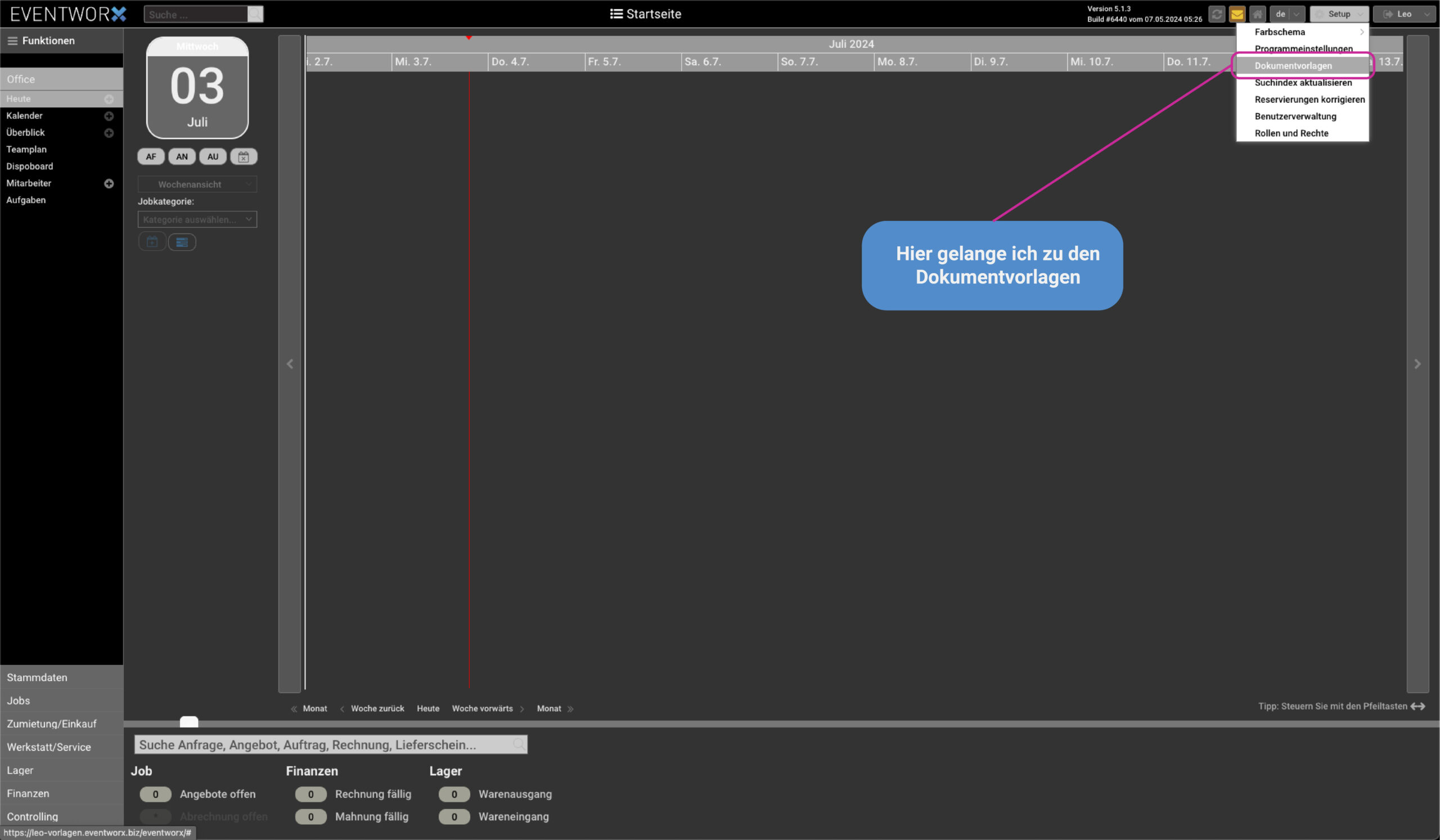
Dokumentenordner
Auf der linken Seite findest du eine Ordnerstruktur. Die Ordner sind in Rubriken gegliedert, so findest du schnell, deine jeweilige Vorlage, die du bearbeiten möchtest.
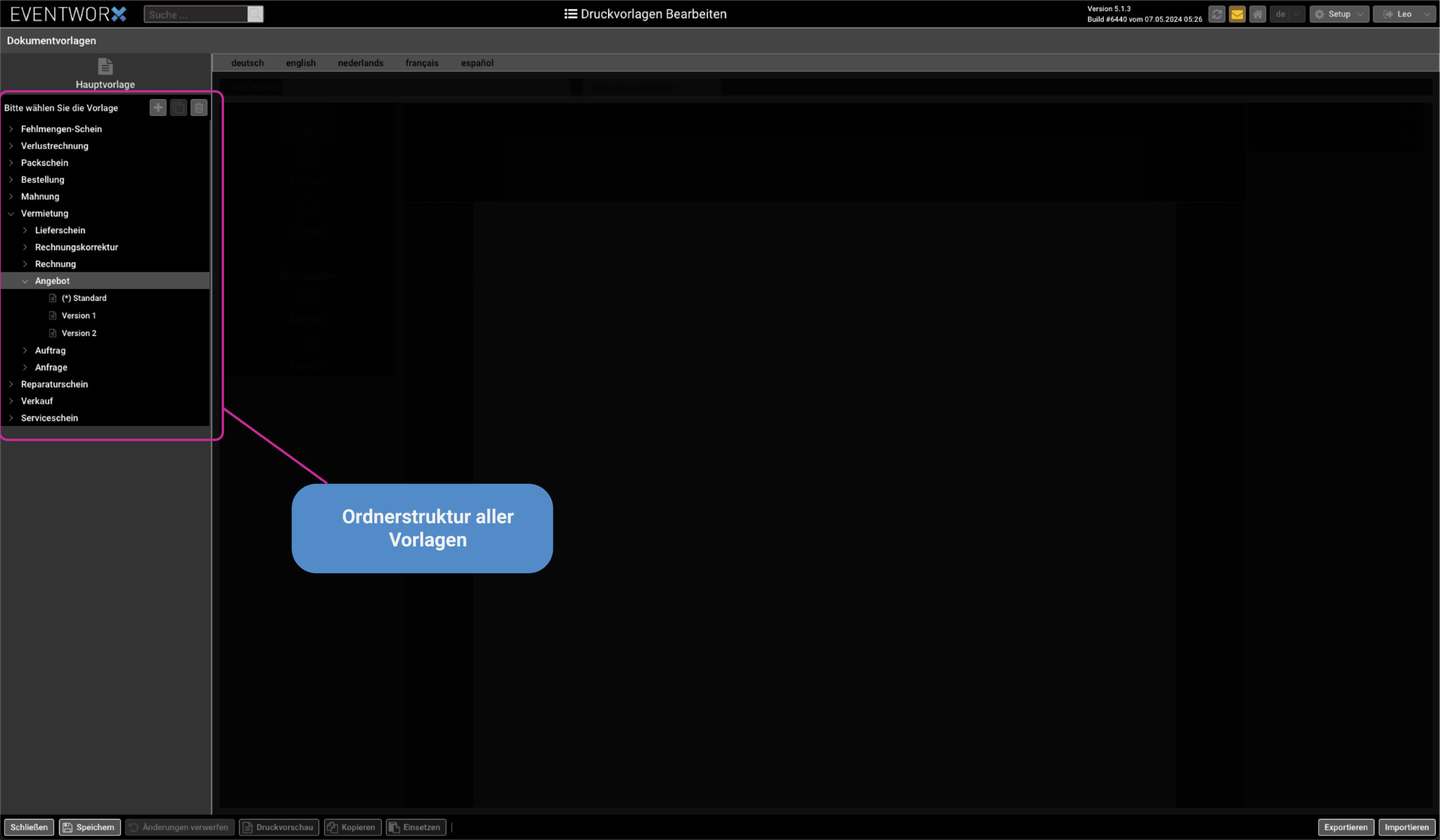
Sobald du eine Vorlage ausgewählt hast, kannst du mit dem Bearbeiten beginnen. Dafür klickst du auf den Namen der Vorlage links. Rechts sehe ich nun eine Vorschau der Druckvorlage.
Einstellen der Kopf und Fußzeile wird in der Hauptvorlage bearbeitet.
Vorlagen
Erstellen
Um eine neue Druckvorlage zur erstellen klickst du auf das Plus links oben.
Drag and drop
Die ganzen Dokumente kannst du jederzeit auch mit “drag and drop” in einen anderen Ordner verschieben.
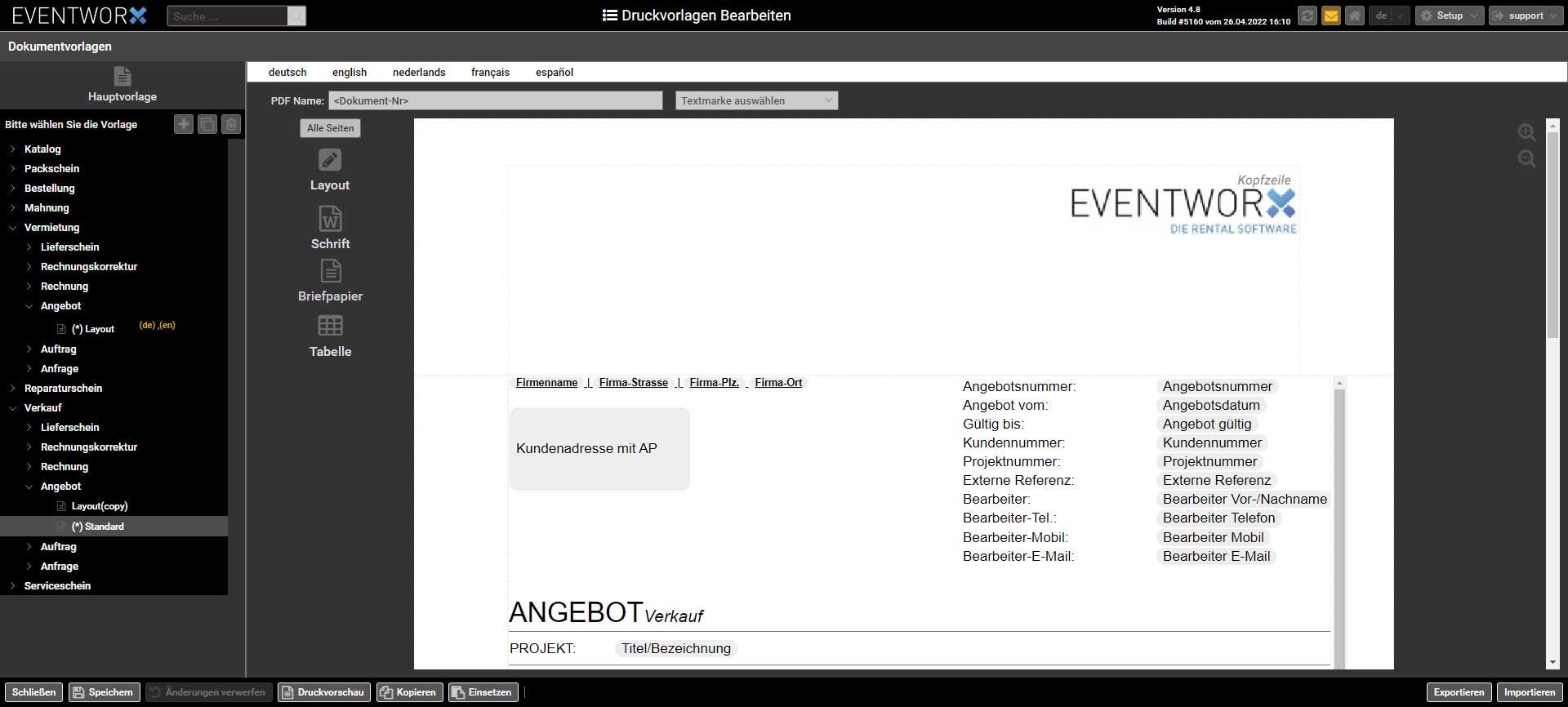
Namen ändern
Suche dir dein Dokument raus, bei dem du Namen ändern möchtest, mach einen Doppelklick mit der linken Maustaste darauf, gib deinen gewünschten Namen und bestätige ihn mit „Enter“.
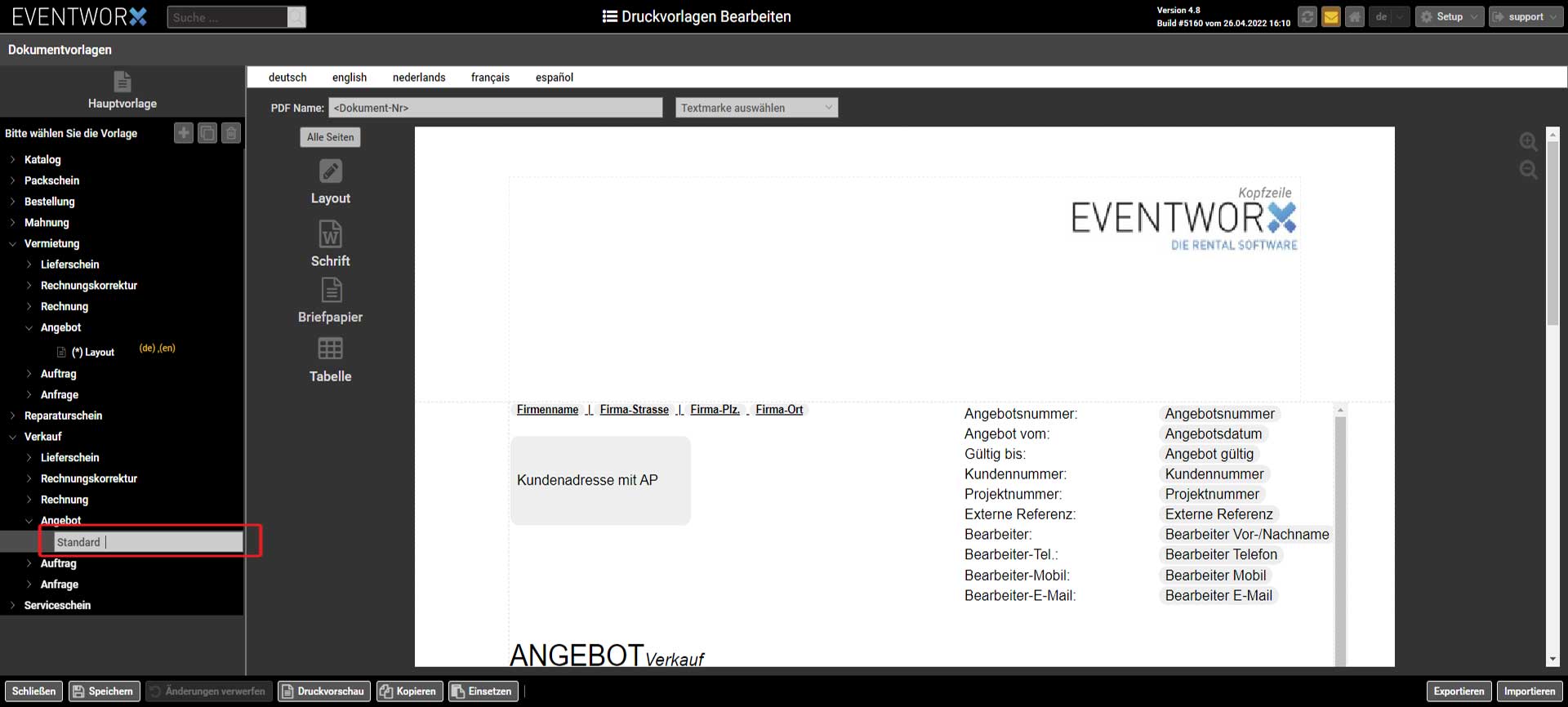
Standard setzen
Mit der rechten Maustaste kannst du ein Kontextmenü aufrufen und eine bestimmte Vorlage, für die jeweilige Rubrik als Standard setzen. Dadurch wird diese immer genommen, wenn z. B. ein neues Angebot erstellt wird.
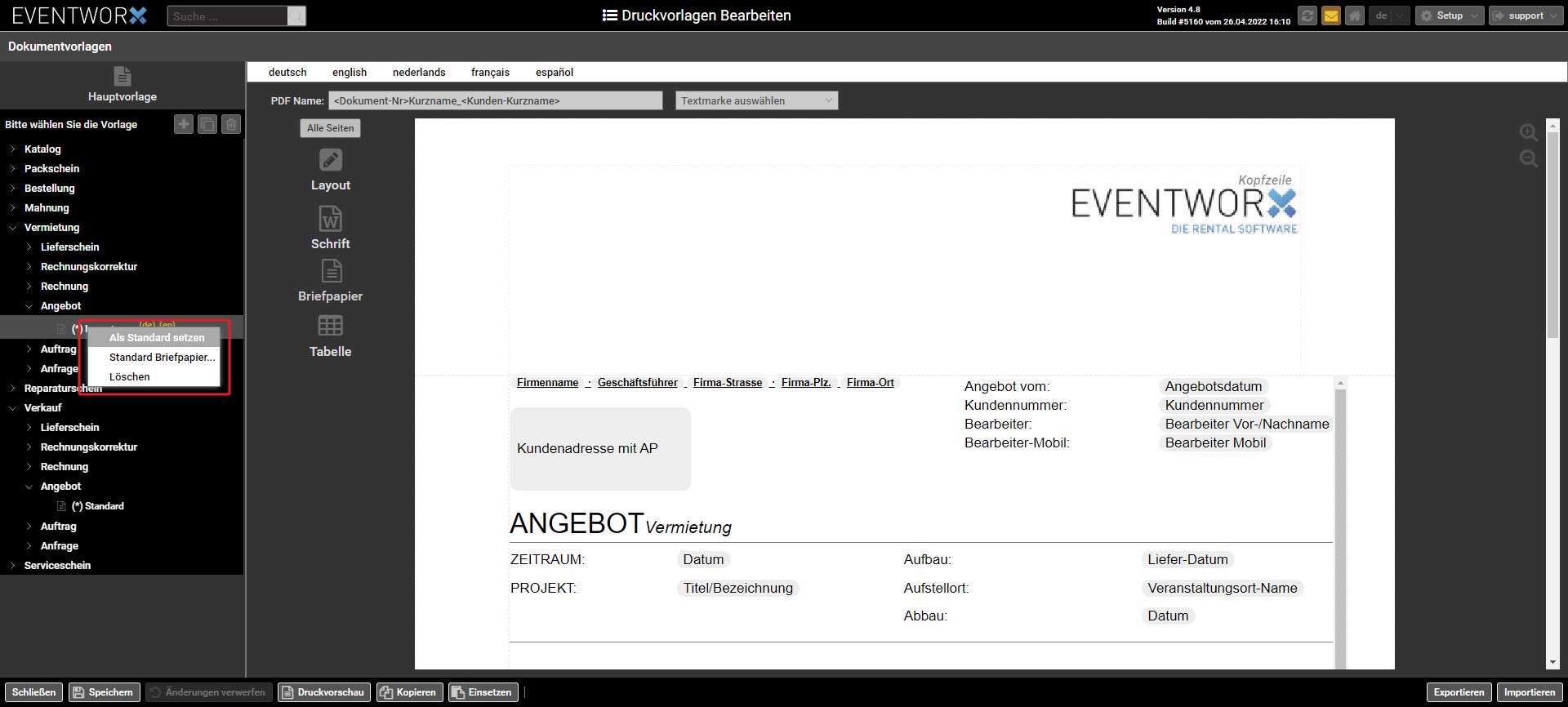
Neues leeres Template
Mit dem Plus Button(1) legst du ein neues leeres Dokument an und kannst dir ein komplett neues Layout erstellen.
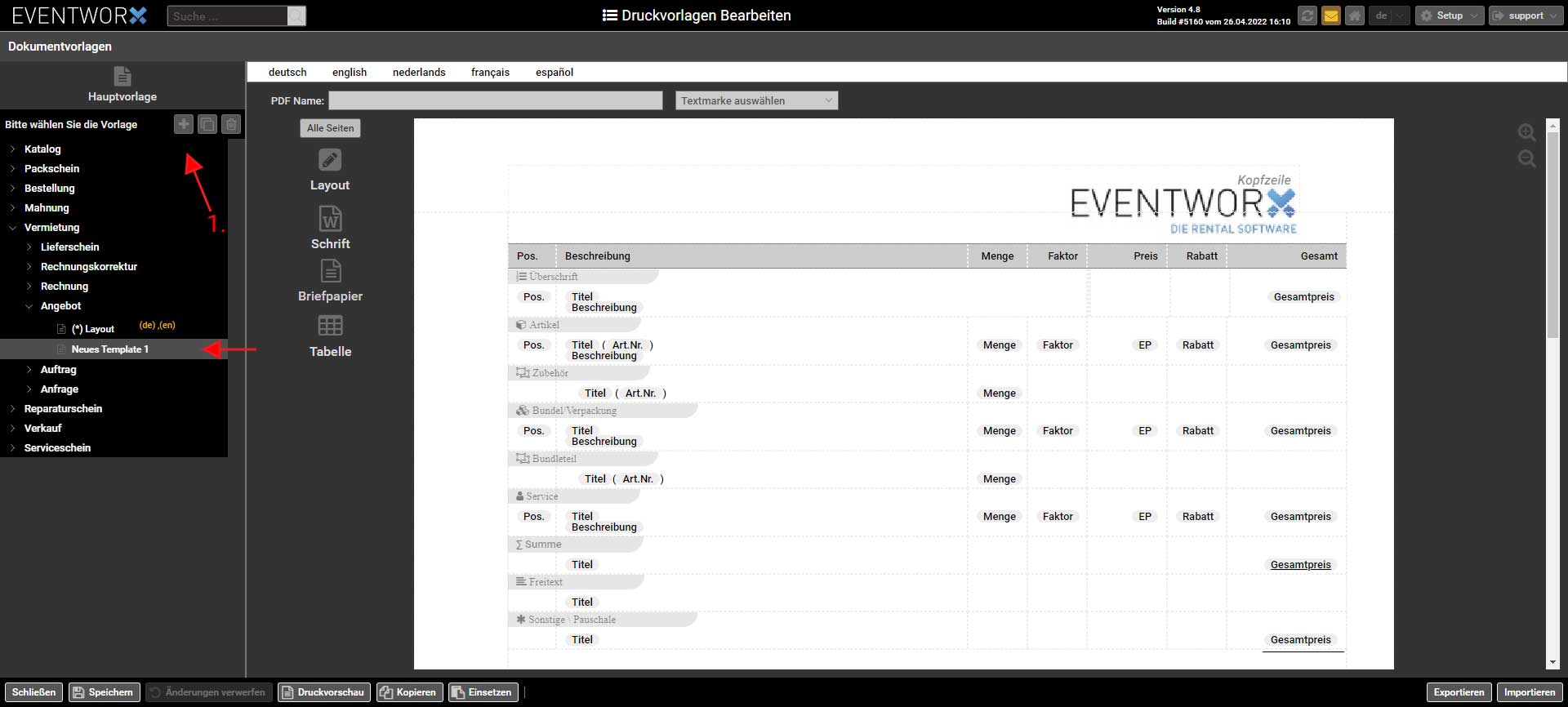
Dokument kopieren
Alternativ kannst du auch ein bestehendes Dokument auswählen(1), drückst im oberen Bereich auf duplizieren(3) und bekommst damit eine 1 zu 1 Kopie.
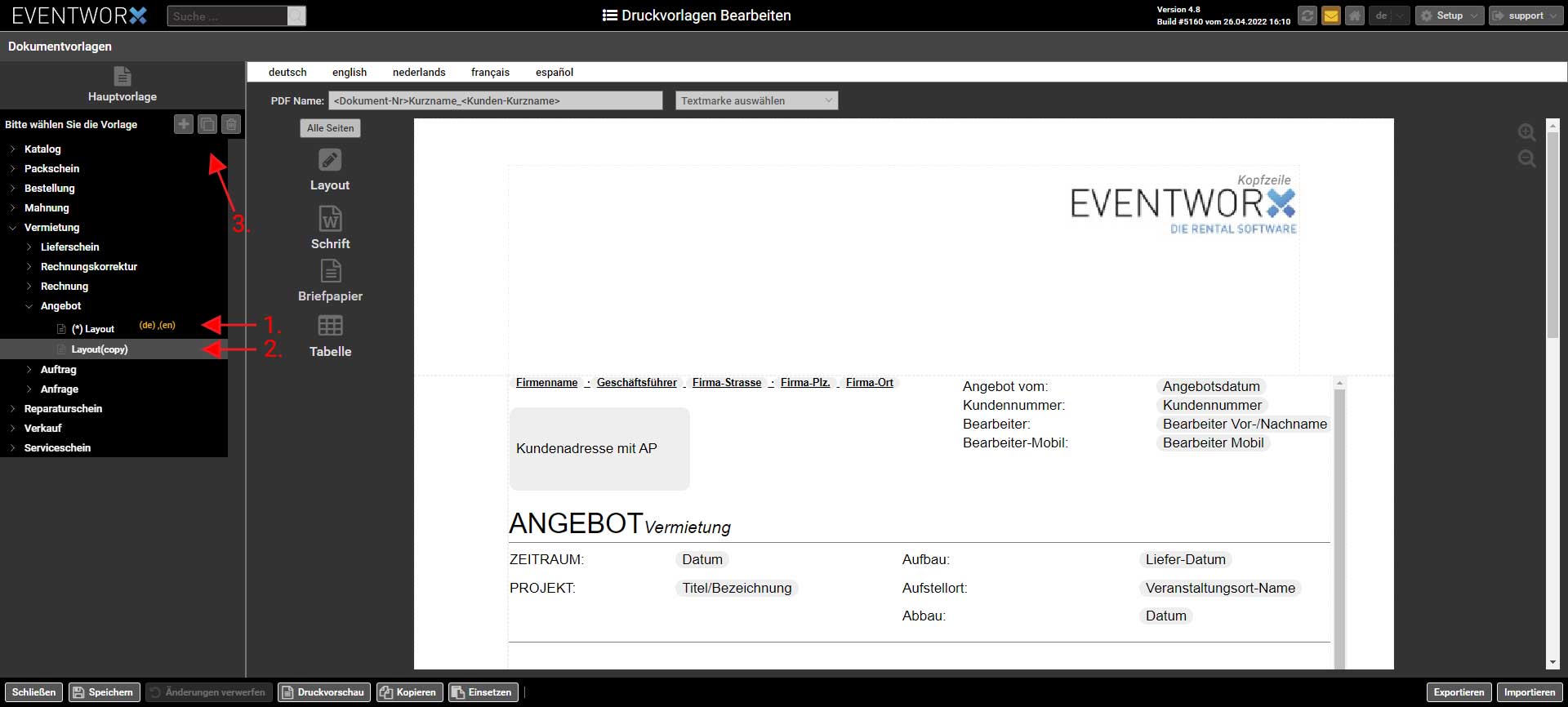
Kopieren und einsetzen
Über kopieren und einsetzen kannst du ein bestehendes Dokument mit einem anderen überschreiben.